Créer une tablature
Fichier -> Nouveau (CTRL + N) -> Choisir les instruments :
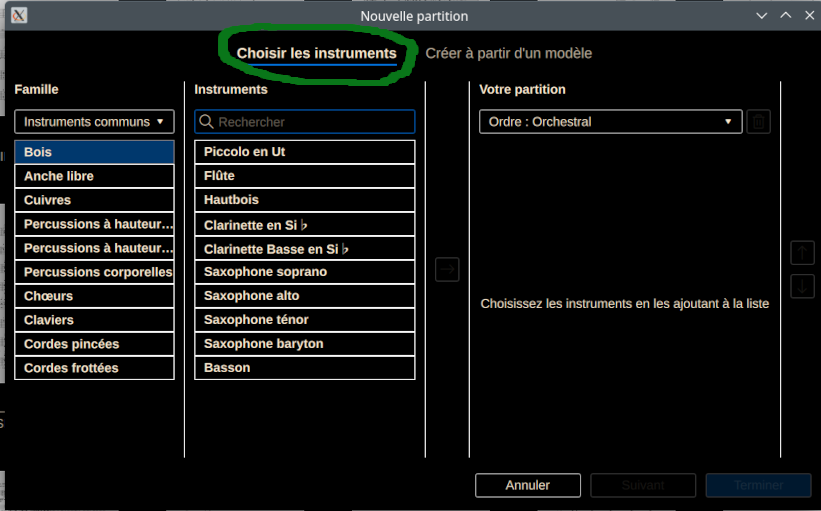
Dans le champ Rechercher taper luth :
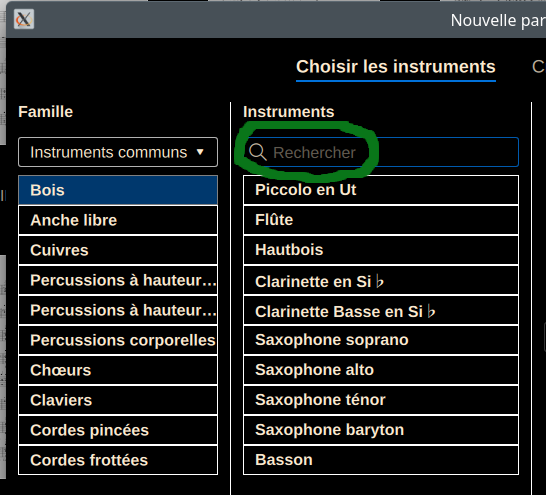
Dans le champ Luth Ténor, il y a une liste déroulante affichant 5 chœurs.
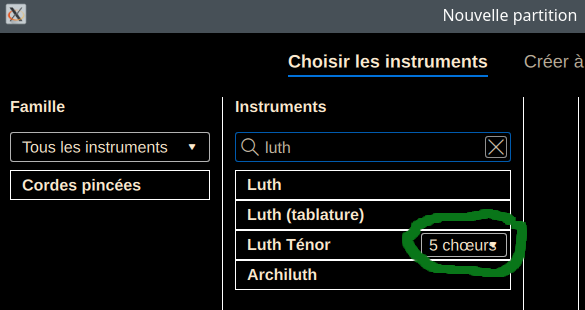
Choisir 13 chœurs pour le luth baroque ou 7 chœurs pour le luth renaissance à 7 chœurs, etc. :

Cliquer sur la flèche (au milieu) pour ajouter l'instrument à la partition :
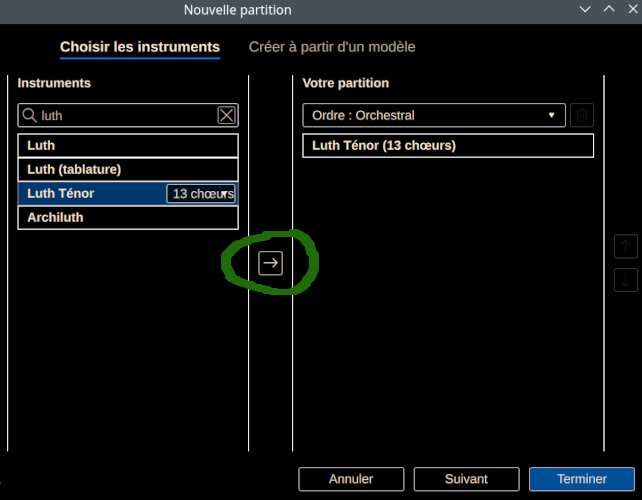
Cliquer sur Suivant pour mettre un titre et régler le tempo, etc.
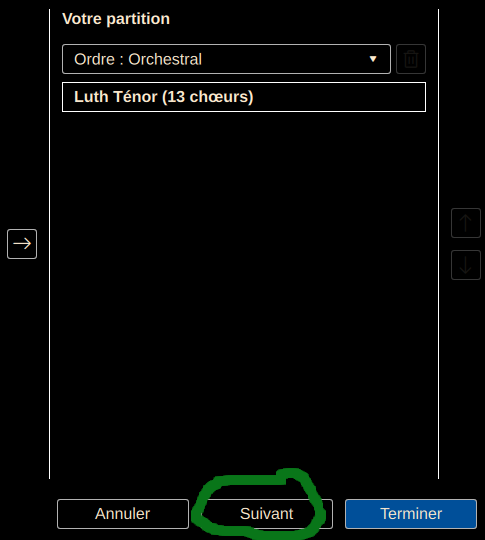
Ma nouvelle partition s'affiche. Problème : ce n'est pas une tablature. Il faut encore procéder à des réglages. Un clic droit sur une portée va permettre de le faire :
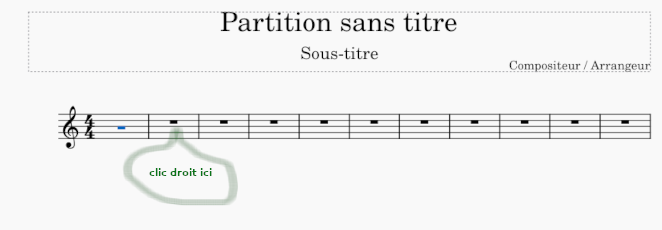
On peut à présent configurer notre tablature en cliquant sur Propriétés de la Portée/Partie... :
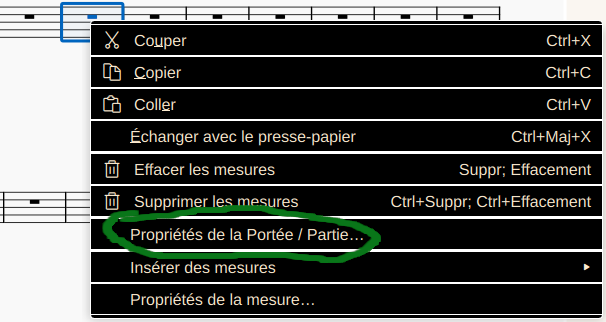
On ne change rien aux réglages par défaut. Cliquons sur Propriétés avancées de style... :
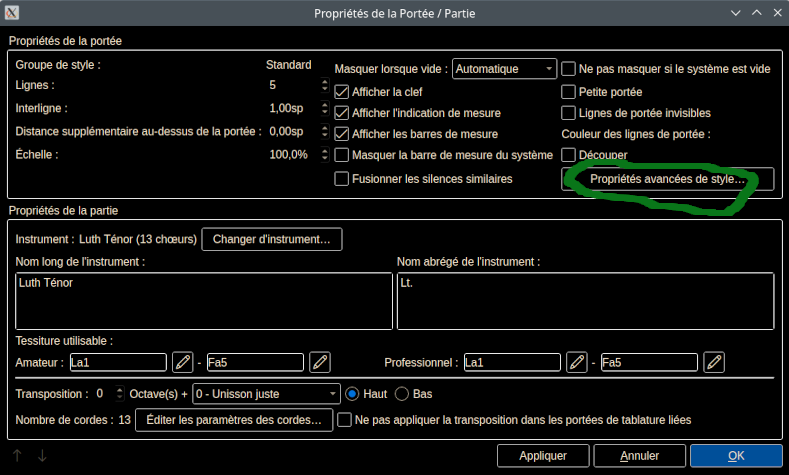
On va transformer notre partition en tablature française à 6 lignes. Cliquons sur la liste déroulante Modèle :
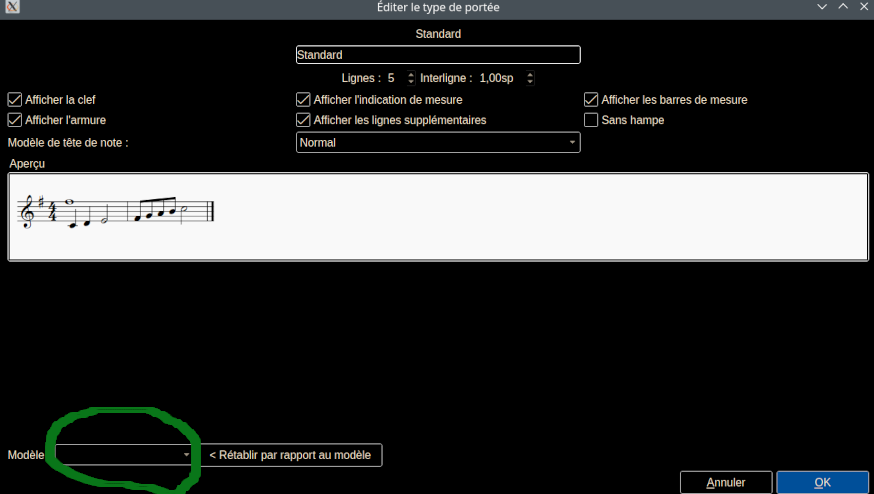
Dans la fenêtre qui apparaît, choisir tab. française, 6 cordes :
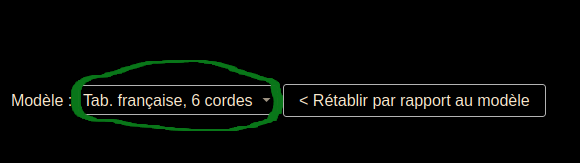
À présent, il faut cliquer sur Rétablir par rapport au modèle :
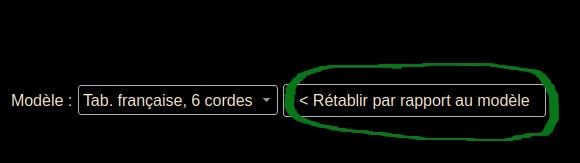
On peut régler la police, sa taille, le placement des lettres sur les lignes ou non et éventuellement (pour les non puristes comme moi), l'utilisation des doigtés main gauche de la guitare :
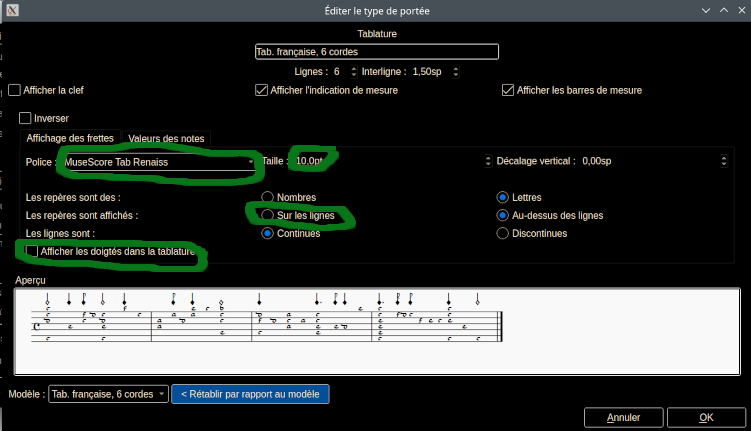
Il reste à choisir l'apparence de la durée des notes en cliquant sur Valeurs des notes :
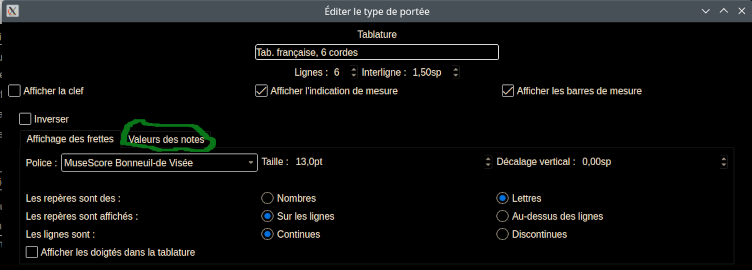
Voici les champs que j'ai modifiés :
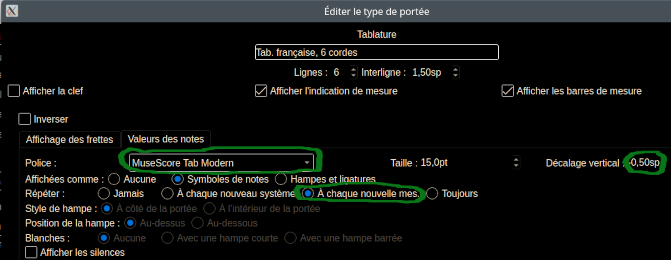
Il n'y a plus qu'à valider 2 fois (une par fenêtre) et notre tablature est configurée :
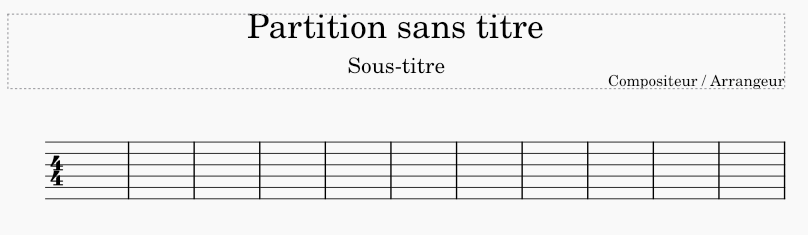
On peut sauver notre tablature comme modèle pour éviter d'avoir à refaire chaque fois tous ces paramétrages. Le manuel de Musescore l'explique bien.
Saisir les notes :
Musescore Studio est moins pratique pour saisir la valeur des notes du luth avec un raccourci car il faut revoir les paramètres par défaut du programme. On peut le faire à la souris mais c'est moins rapide :
1. À la souris
- cliquer sur la mesure choisie
- tapez n pour entrer en mode saisie ou cliquez sur le crayon en haut à gauche :

- choisissez la valeur de la note (noire par défaut) en cliquant sur l'icone correspondante (ici, j'ai sélectionné une blanche) :

- Placez-vous sur une ligne avec les flèches du clavier et saisissez la lettre choisie puis changez éventuellement de colonne pour saisir la suivante :
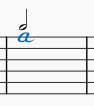
- Pour saisir les notes inférieurs à la 6ème ligne, continuer à descendre avec la flèche ↓, puis saisir la lettre voulue
- Attention : Quand les notes 4, 5 et 6 apparaissent en bleu, il faut taper "a" ensuite pour les fixer.
Modifier la note après saisie :
- Sortir du mode de saisie (n ou icone crayon)
- Sélectionner la note à modifier en cliquant dessus
- Se servir des flèches du clavier ( ↑ ou ↓) pour modifier la lettre
- Si on veut baisser un a à la ligne inférieure, cliquer dessus et glisser la souris vers le bas
- Si on veut remonter un a à la ligne supérieure, cliquer dessus, changer sa valeur avec ↑ jusqu'à e ou f, et glisser la souris vers le haut
2. Avec un raccourci
Avant Musescore 4, il suffisait de taper 5 pour une noire, 6 pour une blanche, etc. Ça fonctionne toujours, mais pas pour les tablatures. Il faut donc aller dans les raccourcis pour forcer ce comportement :
Aller dans le menu Édition/Préférences/Raccourcis, faites défiler jusqu'à choix de la durée puis modifiez les valeurs TAB comme sur l'image ci-dessous :
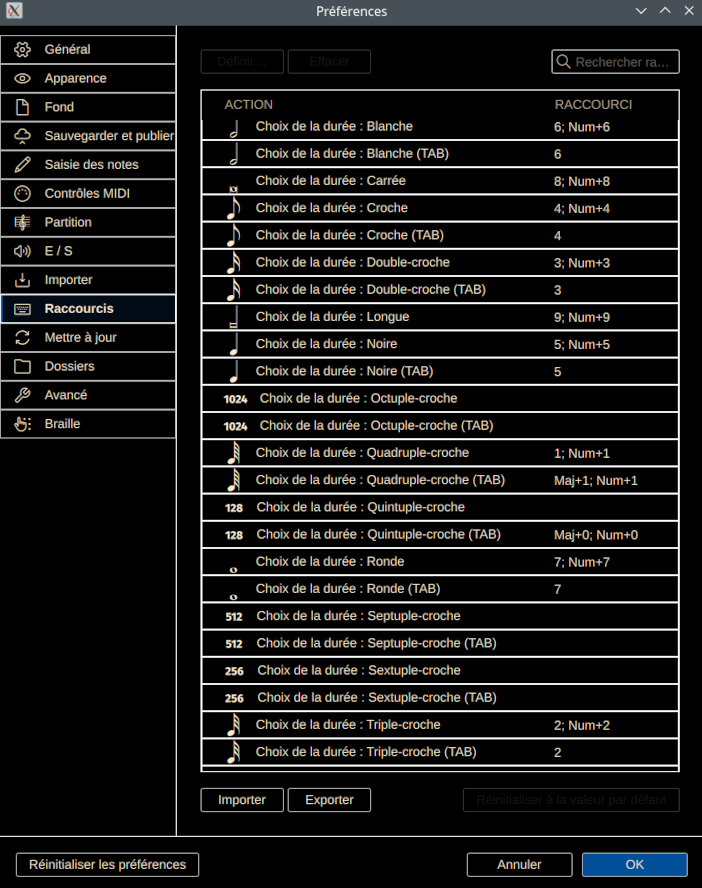
J'ai dû parfois effacer d'abord le raccourci non TAB puis le remettre (Réinitialiser à la valeur par défaut) après avoir défini TAB.